Siden begyndelsen af smartphones er videooptagelse og deling blevet et almindeligt fænomen, og hvorfor skulle det ikke. Smartphone-kameraer forbedres med hver generation med de bedste af dem, endda så du kan optage videoer i 4K-opløsning. Der er dog en lille ulempe ved at optage videoer, og det er lyden, der følger med den. Lyden fanget med din smartphone er bare dårlig, der er ingen to måder ved det. Føj det til det faktum, at du nogle gange kan fange et stykke lyd, som du ikke havde til hensigt, og som kan være virkelig pinligt. Som en tommelfingerregel er det bedst at fjerne den originale lyd, medmindre det virkelig er nødvendigt. Så hvis din lyd forhindrer dig i at vise dine videoer til verden, her er hvordan man fjerner lyd fra video på enhver enhed.
Fjern lyd fra videofil
Processen med at fjerne lyden fra en hvilken som helst videofil afhænger af enheden eller rettere det operativsystem, du bruger. Du kan også bruge flere metoder på det samme operativsystem. Til denne artikel skal vi dække en metode hver til macOS, iOS, Android og Windows-operativsystemer. Jeg har valgt metoderne baseret på deres enkelhed og den nødvendige software. Så lad os komme i gang, skal vi?
-
Fjern lyd fra videofil på macOS
En ting, som jeg virkelig kan lide ved Apples operativsystem, er, at det allerede kommer med rigtig god førstepartssoftware, der giver dig mulighed for at få tingene gjort, så snart du afpakker din Mac. De mest populære og mest anvendte er den indfødte Mail-app, Notes-appen, hele iWork Suite osv. På samme måde inkluderer Apple også en grundlæggende videoredigeringssoftware, der leveres forudinstalleret med din Mac kaldet iMovie. Selvom iMovie ikke kan konkurrere med funktionsfyldte videoredigerere derude, er det nok at lave nogle grundlæggende redigeringer som at fjerne lyd fra video. Så lad os se, hvordan vi kan gøre det.
1. Start iMovie og importer din video ved at klikke på importknappen og derefter vælge din video.
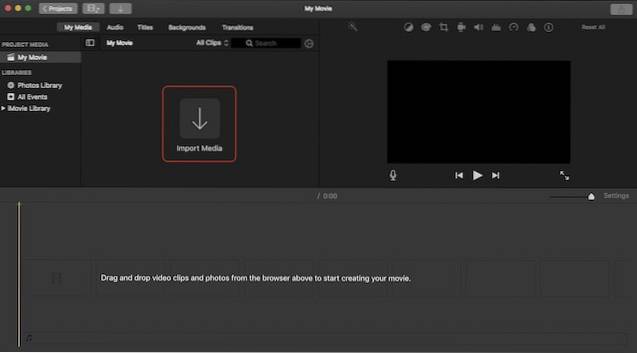
2. Højreklik (kontrol + klik), på den importerede video, og vælg hele klippet.
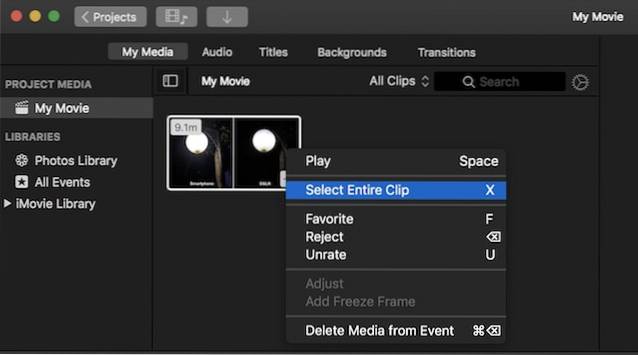
3. Nu, træk og slip videoen til redigeringstidslinjen (se på billedet).
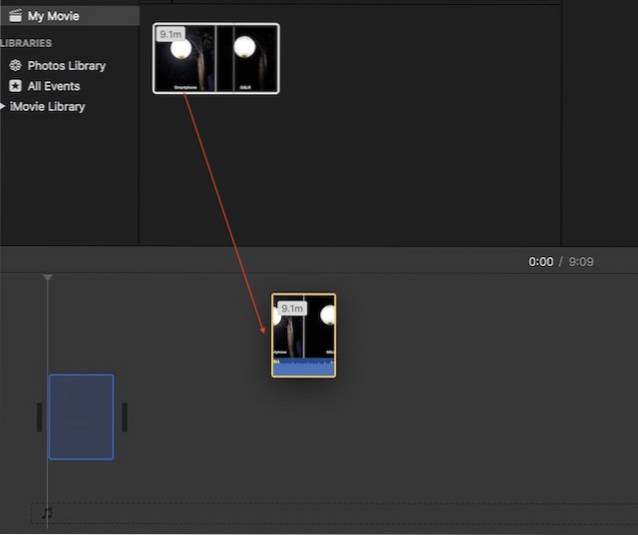
4. Højreklik på tidslinjevideoen og vælg "Fjern lyd".
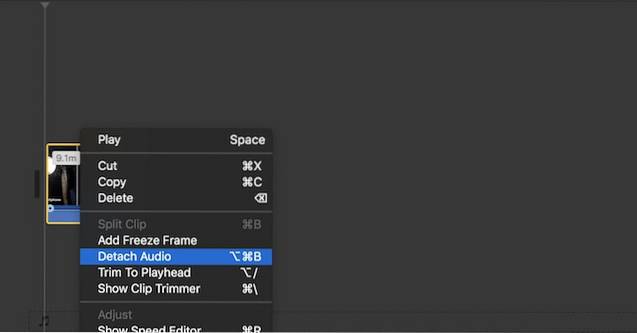
5. Nu kan du se, at lydafsnittet er adskilt fra videoen. Lige klik på lydfilen for at vælge den, og tryk derefter på sletningstasten på dit tastatur for at slette lyden.

6. Når lyden er slettet, skal du trykke på Kommando + E combo for at eksportere din video. Afhængigt af størrelsen på din video kan det tage lidt tid at eksportere den.
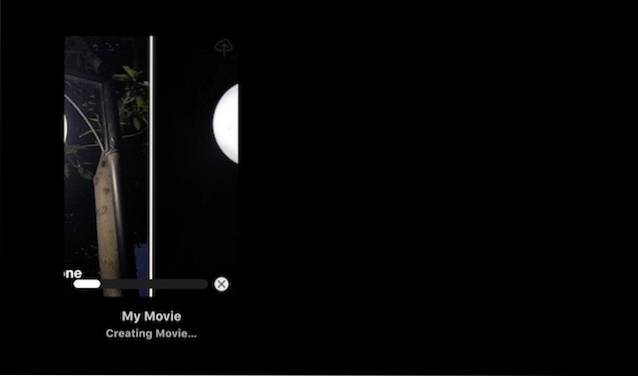
7. Du skal stadig gemme denne video for at gøre det, klik på deleknappen til stede i øverste højre hjørne af appen. Her, klik på fil og gå derefter gennem trinnene for at gemme din video.
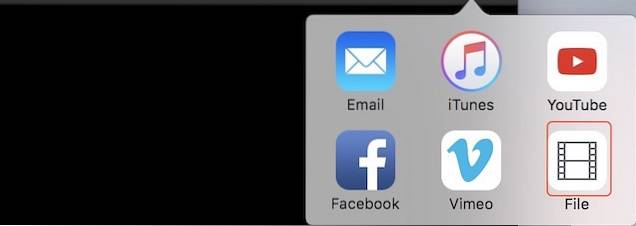
-
Fjern lyd fra videofil i Windows
Ligesom iMovie på macOS kan du bruge enhver gratis videoredigeringssoftware til at få dit job udført. Til dagens tutorial skal vi dog bruge en software, der ikke kun er gratis, men chancerne er, at de fleste af jer allerede har det. Navnet på softwaren er VLC Media Player. Hvis du på en eller anden måde ikke allerede har det, skal du klikke på linket for at downloade det.
1. Start VLC-appen og klik på "Media" mulighed i øverste venstre hjørne. Klik på "Konverter / Gem" i den resulterende rullemenu.
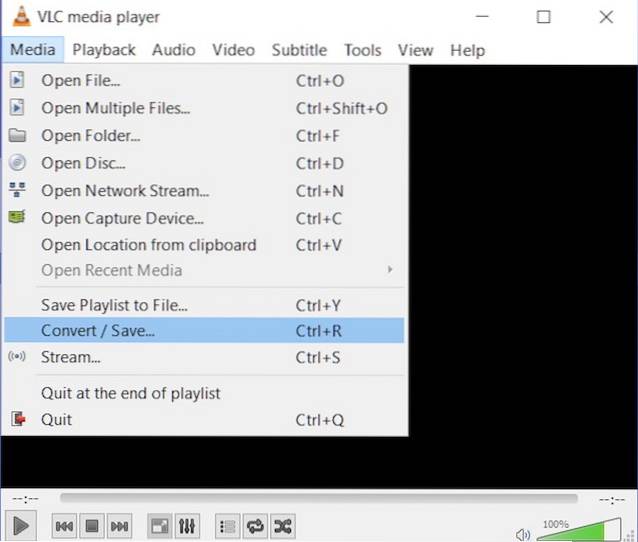
2. Tilføj nu den video, som du vil fjerne lyden fra ved at klikke på knappen "Tilføj ..." og derefter klikke på knappen Konverter / Gem.
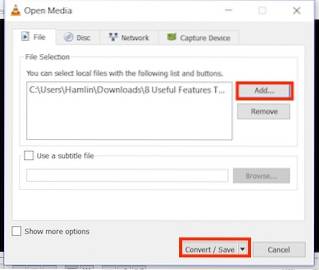
3. Her, klik på knappen, der er markeret på billedet.
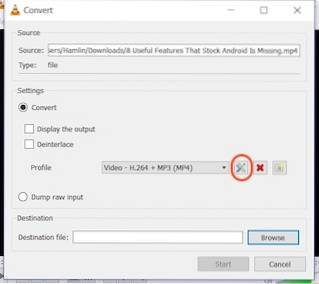
4. Vælg nu indstillingen “Audio codec” og fjern markeringen ved siden af underteksten "Audio". Dette fjerner lyden fra videoen. Klik nu på Gem.
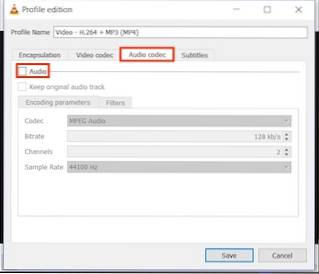
5. På denne side skal du blot vælge fildestinationen og klikke på knappen "Start". Videoen konverteres og gemmes på din angivne placering.
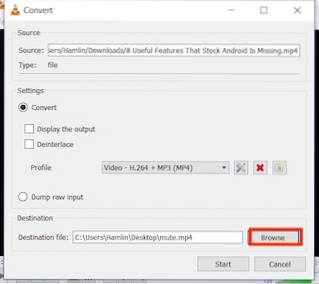
-
Fjern lyd fra videofil på Android
Android gør det virkelig nemt for dig at fjerne lyd fra videoer. Det tager bare et par trin at gøre det, så lad os gøre det.
1. Installer Timbre-appen fra Play Butik. Start appen og derefter rul ned til videosektionen, og tryk på knappen "Mute". Dette fører dig automatisk til din Galleri-app. Klik her på videoen for at vælge den.
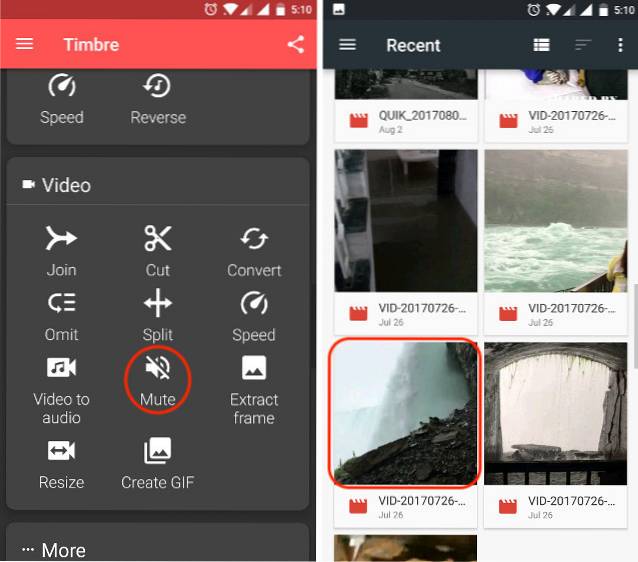
2. Så snart du trykker på videoen, importerer appen den til appen. Nu for at slå lyden fra, tryk på lydløs-knappen markeret på billedet. Du vil se et pop op-kort, der fortæller dig, at lyden fjernes. Siden det er det, vi vil gøre, skal du trykke på Gem.
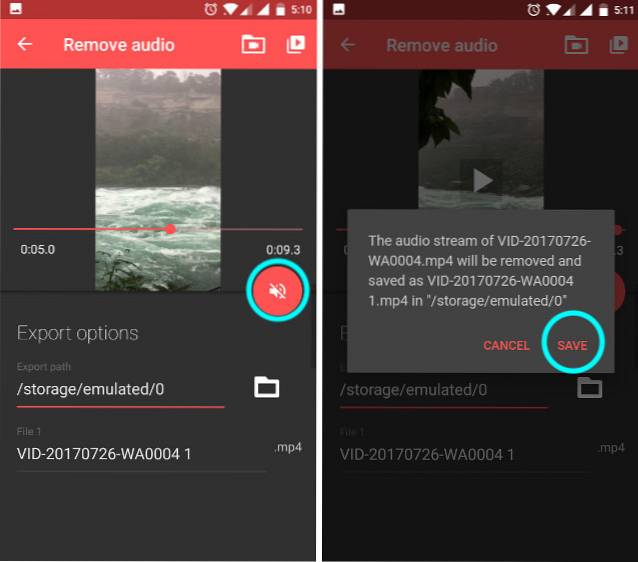
3. Når du trykker på Gem, giver appen dig mulighed for at åbne filen, tryk på Ja for at gøre det. Hvis du ikke vil gøre det nu, skal du bare trykke på Nej. Du kan finde den gemte video i din hovedgalleri-app.
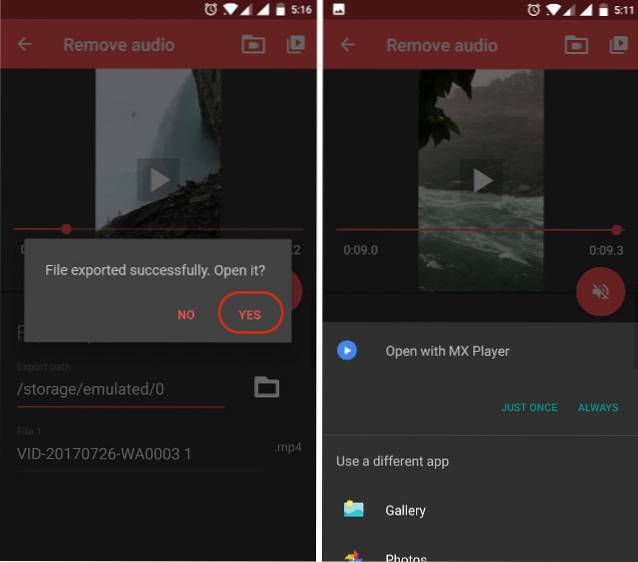
-
Fjern lyd fra videofil på iOS
Fjernelse af lyd fra video på iOS er så simpelt som det er på Android. Desværre er Timbre ikke tilgængelig til iPhone, og derfor bliver vi nødt til at bruge en anden app for at opnå det ønskede resultat.
1. Installer Video Mute fra App Store, og start appen. Du vil se, at appen allerede forudindlæser alt dit indhold, der findes på telefonen.
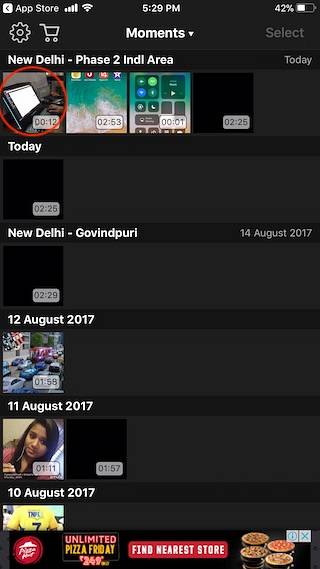
2. Vælg den video, du vil slå lyden fra ved at trykke på den. Appen viser dig et lille eksempel på videoen. For at starte redigering, tryk på knappen "Vælg" i øverste højre hjørne.
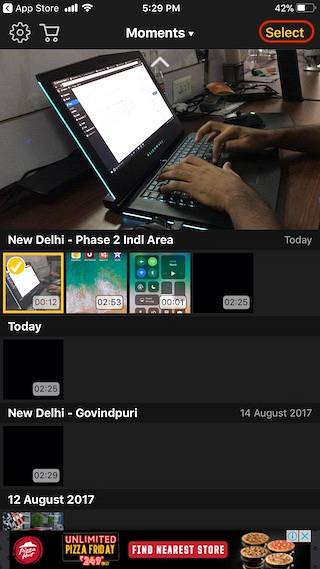
3. I redigeringsvinduet skal du se på lydstyrkeskyderen i bunden af skærmen. For at fjerne lyden skal du skubbe den yderst til venstre og tryk derefter på knappen Eksport i øverste højre hjørne.

4. Videoen behandles, og så får du muligheden for at gemme videoen. Klik på knappen "Gem video" for at gemme videoen på din iPhones lager.
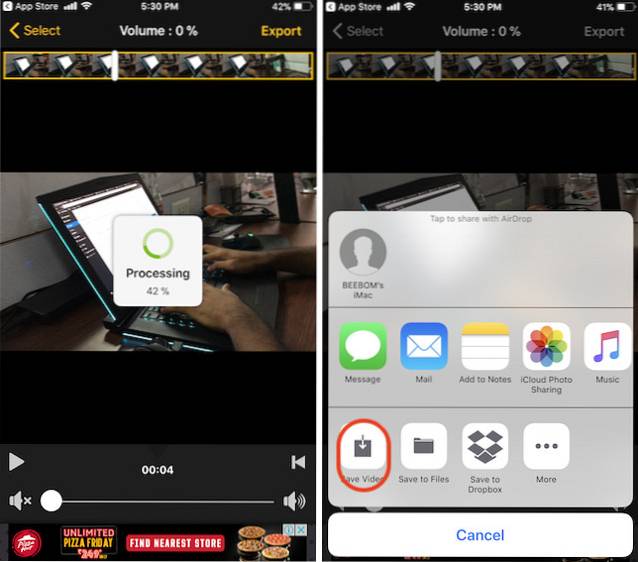
-
Fjern lyd fra videofilen online
Hvis du ikke vil installere apps og gennemgå så mange trin bare for at fjerne lyd fra dine videoer, er der en enkel måde at gøre det på. I denne proces er du dog begrænset til en filstørrelse på 500 MB, og du har brug for en internetforbindelse. Trinene er ret enkle, så lad os bare gennemgå dem hurtigt.
- Besøg AudioRemover-websted ved at klikke på dette link. Her, klik på knappen Gennemse, og vælg din videofil, og tryk derefter på upload.

2. Når videoen er uploadet, vises webstedet fjerner automatisk lyden og give dig et downloadlink til den behandlede video. Klik på downloadlinket for at downloade din video som nu ikke indeholder nogen lyd.
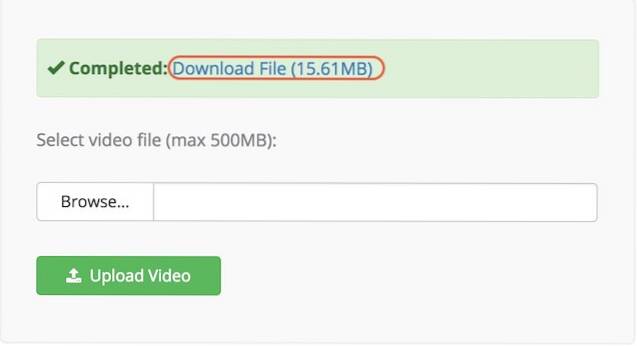
Som du kan se, er dette den enkleste proces. For at dette skal fungere, skal du dog have en stabil internetforbindelse. Også, du bliver nødt til at vente, mens videofilen uploades og downloades. Der er andre onlinetjenester som denne, som også kan få jobbet gjort, men ingen af dem gør det så simpelt som AudioRemover gør.
SE OGSÅ: Sådan fjernes støj fra lydfiler på pc eller Mac
Fjern uønsket lyd fra dine videoer
Ovenstående tutorial viser dig, hvordan du nemt fjerner lyden fra dine videoer. Alle de apps, der er nævnt i denne vejledning, er gratis og fungerer effektivt. Også kun iPhone-appen har køb i appen, det kun for at fjerne annoncerne. Den gratis version begrænser ikke nogen af dens funktioner. Jeg har fundet disse metoder til at være de bedste blandt alle dem, jeg testede. Hvis du tror, du kender en lettere og mere effektiv metode, så lad os det vide i kommentarfeltet nedenfor.
 Gadgetshowto
Gadgetshowto



